|
12일 파일 첨부하여 보내기
▶ 오늘 배울 내용
메시지를 작성할 때 본문만 입력해서 보내는 것이 아니라 특정한 파일이나 프로그램 등을 함께 보낼 수 있습니다. 오늘은 메시지에 파일을 첨부하여 보내는 방법에 대해서 알아보겠습니다.
● 파일 첨부하여 보내기
1. 메시지를 작성하려면 도구 모음의 [새 메시지]버튼을 눌러 메시지를 작성합니다. 기본적인 메시지를 작성하는 방법은 이미 아실 것입니다. 받는 사람의 전자우편 주소를 입력하고 간단하고 정확하게 제목을 입력하고 본문 내용을 작성합니다. 그리고 첨부 파일을
보내려면 [삽입]-[파일 첨부]를 선택합니다.
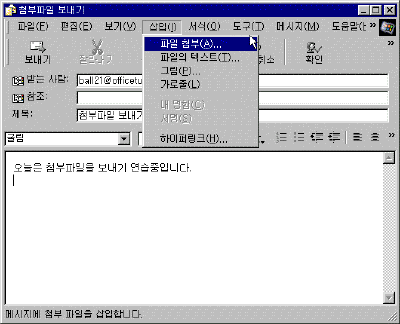
2. 다음과 같은 창이 나타나면 첨부할 파일이 저장되어 있는 폴더를 선택한 다음 파일을 선택하고 [첨부]버튼을 클릭합니다.
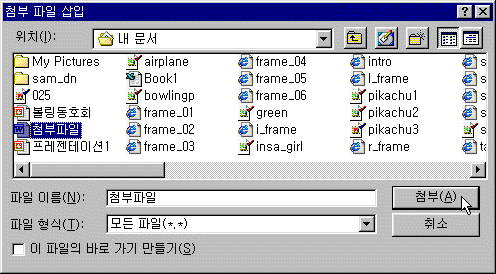
3. '첨부'입력상자에 선택한 파일이 나타납니다. 여러분이 원하는 파일을 얼마든지 첨부할 수 있습니다. 더 이상 첨부할 파일이 없다면 도구 모음에 있는 [보내기]버튼을 클릭합니다.
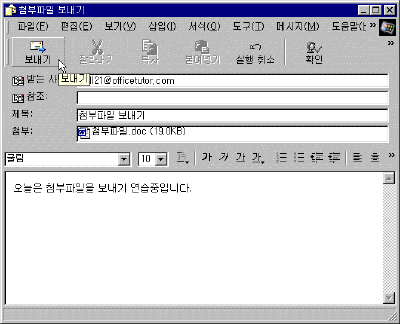
4. [보낸 편지함]으로 이동한 다음 보낸 편지 목록 중에서 클립 모양의 아이콘이 붙은 것은 모두 첨부된 파일이 있는 메시지를 의미합니다. 위에서 작성하여 보낸 메시지를
확인해 보시기 바랍니다.
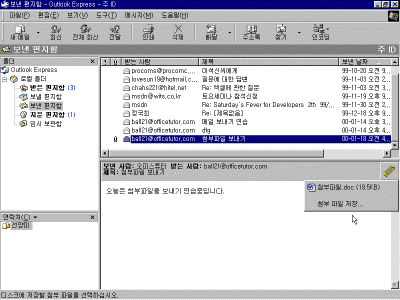
▶ 참고하기 - 파일을 압축하고 압축된 파일을 푸는
방법
여러 개의 파일을 첨부해야 할 경우에 여러분은 어떻게 작업을 하고 있는지요. 아웃룩 익스프레스의 기능은 아니지만 여러 개의 파일을 보내거나 덩치가 큰 파일을 보낼 때는 압축해서 사용하는 것이 좋습니다. 윈도우 환경에서 널리 사용되고 있는 압축 프로그램은 winzip입니다. 이 프로그램을 이용해서 여러 개의 파일을 하나의 파일로 만들거나 덩치가 큰 파일을 작게 용량을 줄일 수 있습니다. 한 가지 주의 하실 점은 만약 받는 사람 쪽에서 winzip파일이 없다면 압축해서 보낸 파일을 열 수
없습니다.
파일을 압축하고 압축된 파일을 푸는 방법에 대해서 간단히 살펴보겠습니다. 1. 먼저 파일을 선택합니다. 파일을 선택하는 방법은 shift와 ctrl을 이용하여 여러 개의 파일을 선택한 다음, 압축하기 위해 마우스의 오른쪽 버튼을 클릭하여 [add to zip]을 선택합니다.
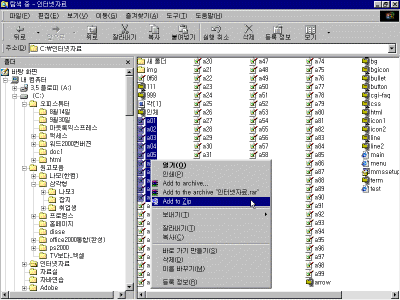
2. 로고 화면이 나타나면 하단의 [I agree]버튼을 클릭합니다.
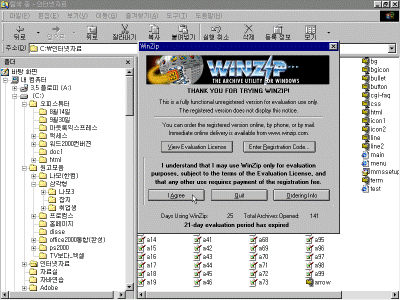
3. 압축되는 파일의 저장될 폴더를 선택하고 파일 이름을 입력한 다음 [add]버튼을 클릭합니다.
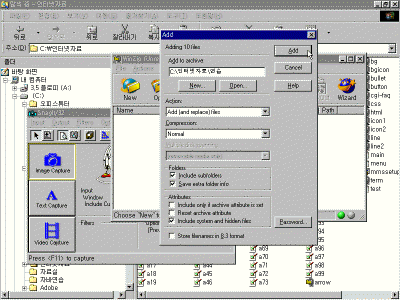
4. 압축된 파일의 목록이 창에 나타나며 저장한 파일명으로 압축된 파일도 확인할 수 있습니다. 압축된 파일은 확장자가 *.zip 로 붙습니다.
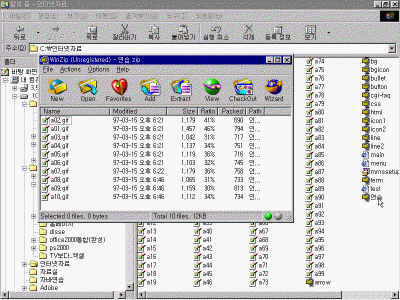
5. 압축된 파일을 해제할 때는 '연습.zip'파일을 선택한 다음 마우스의 오른쪽 버튼을 눌러 [extract to]를 선택합니다.
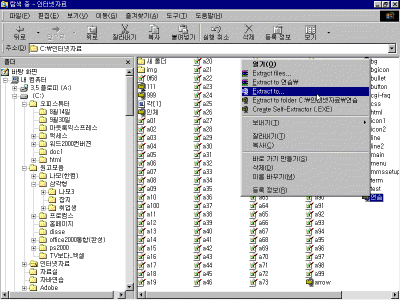
6. 압축할 때와 같이 로고 화면이 나타나고 [i agree]버튼을 누르면 목록 창이 나타나면서 압축을 해제할 폴더를 선택할 수 있는 창이 나타납니다. 폴더를 선택하고 [extract]버튼을 눌러 압축을 해제합니다.
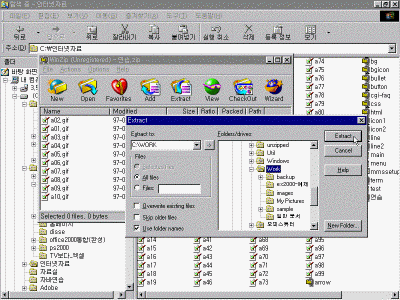
이전
| 목차 | 다음
|